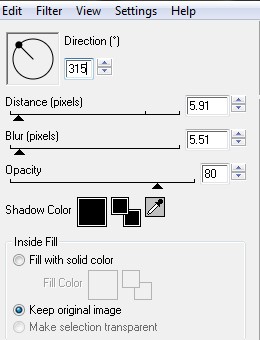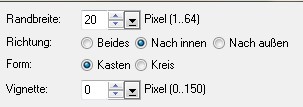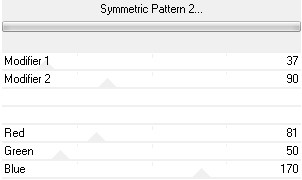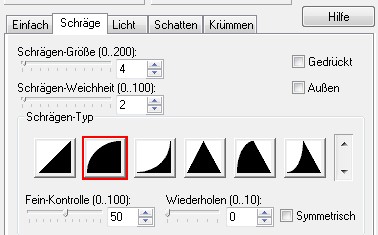|
© by Tshaka67 Dieses
Tut wurde mit PI XL geschrieben. Es dürfte aber keine Probleme geben, Das Copyright der Tube und
sonstigem Material unterliegt den jeweiligen Künstlern.
Die benötigten Filter
findest Du auf der Seite von Waldlichtelfe
Du
benötigst: 1 "DS_Vorlage"- HIER
Greg's
Factory Output Vol. II - Waffle - HIER
1. Öffne
Dein Bild und die Vorlage in PI 2. Format
- Leinwand erweitern - Seiten gleichmäßig erweitern Markiere
den Rand mit dem Zauberstab - Modus: + 1 Pixel - dunkle Farbe 3. Format
- Leinwand erweitern - Seiten gleichmäßig erweitern Markiere den Rand mit dem Zauberstab Effekt
- Greg's Factory Output Vol. II - Waffle Alles einbinden 4. Format
- Leinwand erweitern - Seiten gleichmäßig erweitern Markiere
den Rand mit dem Zauberstab - Modus: + 1 Pixel - dunkle Farbe 6. Format
- Leinwand erweitern - Seiten gleichmäßig erweitern Markiere den Rand mit dem Zauberstab Kopiere
nun die "DS_Vorlage" und füge sie in die Markierung Deines
Bildes ein Färbe
den Rand nun in Deine helle Farben um Auswahl halten 7. Effekt - Eye Candy 4000 - Cutout
Alles einbinden 8. Auswahl - Alles
Wiederhole den Eye Candy 4000 -
Cutout Effekt Alles einbinden 9. Format
- Leinwand erweitern - Seiten gleichmäßig erweitern Markiere
den Rand mit dem Zauberstab - Modus: + 1 Pixel - dunkle Farbe 10. Format
- Leinwand erweitern - Seiten gleichmäßig erweitern Markiere den Rand mit dem Zauberstab Bearbeiten
- Kopieren Effekt - Johann's Filters - Symmetric Pattern 2
Stelle die Ebene im Ebenenmanager auf "Nur Helligkeit" Effekt - Schärfen - Konturen
betonen 11. Web - Schaltflächendesigner - Jede Form
Alles einbinden 12. Format
- Leinwand erweitern - Seiten gleichmäßig erweitern Markiere
den Rand mit dem Zauberstab - Modus: + 1 Pixel - dunkle Farbe 13. Nun ist Du es auch schon geschafft. Setze nur noch
Dein Wasserzeichen und Copyright-Hinweise Fertig ist Dein Rahmen!
Hier
noch Bilder von lieben Bastelfreunden, die mein Tut getestet hat. Vielen Dank Grafikhexe
|